
Se ti trovi in questa pagina molto probabilmente è perchè hai scaricato dei video HD 1080p da YouTube ma dopo il download hai notato che il video risulta senza audio. Se il problema continua a succedere, è il momento di trovare una soluzione definitiva. La soluzione migliore da noi proposta consiste nel trovare un potente programma “Youtube downloader” che scarichi video ad alta risoluzione e assicuri anche la presenza della traccia audio.
Non riesci a scaricare i video di YouTube 1080p anche se puoi guardare i video di YouTube 1080p online? Non riesci a scaricare video 1080p da YouTube anche se il video 1080p viene caricato da solo? Hai provato molti Youtube Downloader ma non riesci ancora a scaricare i video di YouTube ad effettiva risoluzione 1080p?
Il seguente articolo introdurrà un potente downloader di video YouTube che si chiama Allavsoft. Questo potrà sicuramente aiutarti a scaricare tutti i video di YouTube in risoluzione Full HD e elevata qualità audio su computer Mac o Windows.
Breve introduzione di Allavsoft
Allavsoft può scaricare in batch tutti i video di YouTube anche in risoluzione 4K, 1080p, 720p, 480p ed in formato MP4, FLV, AVI, WMV, MKV, MOV, ecc.
Oltre a scaricare i video di YouTube 1080p, Allavsoft può anche scaricare playlist di YouTube, calbum e altri video. Supporta non solo Youtube ma anche piattaforme come Facebook, Dailymotion, Viki, ESPN, Netflix e altri oltre 1000 siti Web di video. Allavsoft è in grado di escludere automaticamente il download di annunci o virus durante il processo di download del video.
Come scaricare video YouTube Full HD con Allavsoft?
Puoi seguire la guida passo passo qui sotto per scaricare video YouTube 1080p, video 8K, video 4K, video 720p, video Facebook, video Dailymotion, video Viki, ecc.
Innanzitutto scarica e installa Allavsoft sul tuo PC Windows o Mac dai pulsanti seguenti
Dopo l’installazione segui i 3 semplici passaggi descritti nella figura seguente:
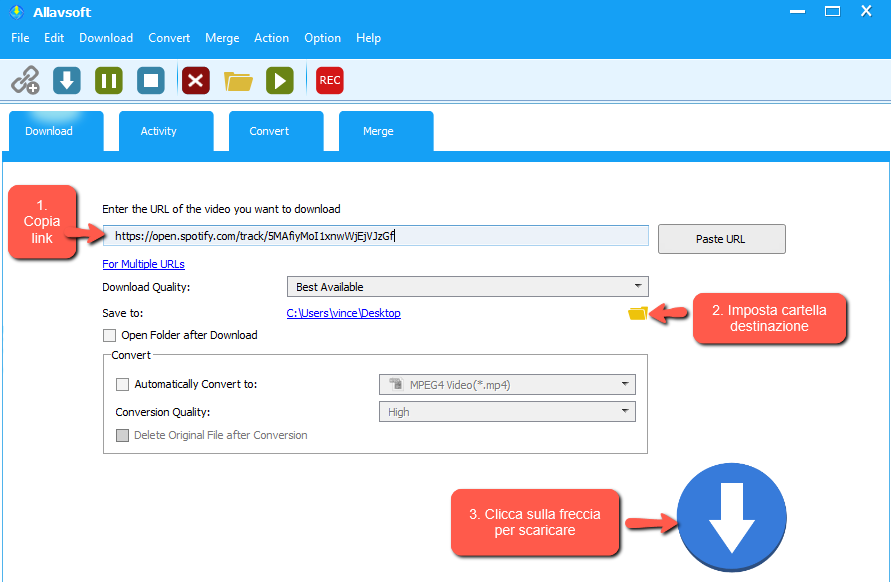
Passo 1. Vai su Youtube e cerca il video Full HD che desideri scaricare. Selezionalo facendo click col tasto destro del mouse e poi scegli “Copia link“.
Passo 2. Incolla il link nel box in alto alla schermata di Allavsoft. Scegli anche una cartella di destinazione e assicurati che il menu a tendina “Download Quality” sia impostato su “Best Available” (cioè migliore qualità possibile)
Passo 3. Scarica il video premendo il pulsante blu in basso a destra dell’interfaccia.
Tutto qui!
Come scaricare video YouTube 1080p con AllMyTube?
AllMyTube è un altro software che consente di selezionare la risoluzione 1080p per i video di YouTube (e anche le altre risoluzioni come 4K e 2K). I video 1080p dopo il download avranno traccia audio.
Non ci credi? Scarica il programma per provarlo. Installalo sul computer e avvialo. Vediamo di seguito quali sono i passaggi dettagliati.
Passo 1. Trova video 1080p su Youtube da scaricare
Vai su YouTube per trovare i video che ti piacciono. Potrai scegliere video a risoluzione 1080p. Una volta trovato riproducilo.
Passo 2. Scarica video da YouTube
Quando il video viene riprodotto in un browser (IE, Firefox o Chrome) vedrai un pulsante Download in alto a destra della schermata video. Fai clic sul pulsante e seleziona 1080p dal menu a tendina. Il programma inizierà a scaricare il video.
È anche possibile copiare l’url del video e cliccare sul pulsante Incolla URL del programma. Si aprirà la seguente schermata da cui potrai scegliere la risoluzione del video da scaricare da Youtube (nel nostro caso potrai selezionare il video MP4 1080p)
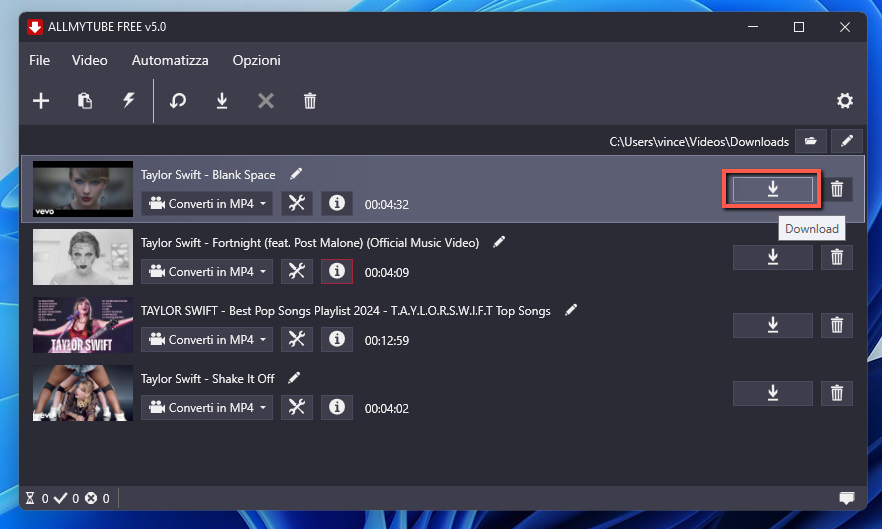
Passo 3. Riproduzione video 1080p su Mac e sui dispositivi portatili
Vai nella sezione “Scaricati” per trovare il video scaricato e fai doppio clic su di esso per riprodurlo nel lettore integrato del programma. Si sentirà la traccia audio mentre si guarda il video ad alta risoluzione.
Se si desidera riprodurre i video su dispositivi portatili, dovrai prima convertirli. Fai clic sul pulsante Converti sulla destra del file video e seleziona un formato che sia compatibile con il dispositivo. Poi clicca su OK per avviare la conversione.
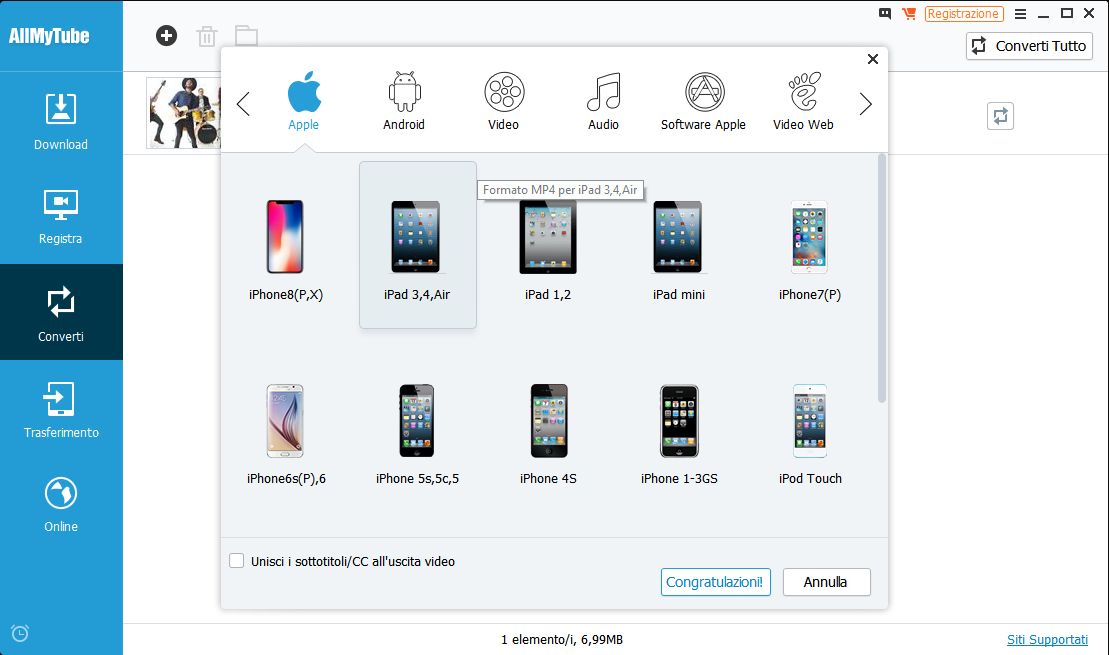
Dopo il download e la conversione, è possibile controllare i video scaricati nella cartella di destinazione per poi importarli nei dispositivi manualmente. Abbastanza facile, vero? Scarica e prova subito AllMyTube.

GloboSoft è una software house italiana che progetta e sviluppa software per la gestione dei file multimediali, dispositivi mobili e per la comunicazione digitale su diverse piattaforme.
Da oltre 10 anni il team di GloboSoft aggiorna il blog Softstore.it focalizzandosi sulla recensione dei migliori software per PC e Mac in ambito video, audio, phone manager e recupero dati.




